編輯:Android手機綜合
1).下載准備工具
解鎖工具
將下載的解鎖工具包「nstools」解壓到桌面(裡面分別為 drivers 和 fastboot兩個文件夾)
第三方ROM
將下載的ROM復制到SD/TF卡 根目錄
2).進入Bootloader模式
----「關閉手機」
----「同時按住音量上鍵+電源鍵 ,大約5秒後手機會自動進入Bootloader界面」

3).安裝驅動
----「用數據線將手機連接電腦」
----「鼠標右鍵點擊我的電腦-->管理-->設備管理器」
----「右鍵點擊未識別的“Android 1.0”設備-->選擇“更新驅動程序”-->選擇“手動安裝驅動”」
----「選擇解鎖工具nstools文件下的/drivers/x86 目錄(64 位的系統選 /drivers/x64 )」
----「選擇是,安裝成功後系統就可以識別您的手機為Android Phone」
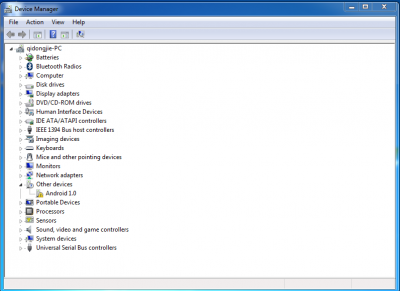
4).准備解鎖
查看Bootloader界面上的文字,如果顯示為"LOCK STATE - UNLOCKED",則表示已經解鎖,跳過
下面的步驟直接進入到第7步刷 recovery,如果顯示為"LOCK STATE - LOCKED",請繼續到下一步
5).解鎖設備
電腦上雙擊 fastboot 目錄下的 unlock.bat 文件。(如果你的電腦不顯示文件後綴名,雙擊 unlock 文件)
注意:本步操作後將會清空您的手機數據,請備份您的聯系人等數據!
6).確定解鎖
手機會出現如下圖所示的解鎖提示界面,按音量鍵選擇YES, 再按電源鍵確定。
好了,bootloader已經解鎖,你會看到如右圖所示的解鎖後的bootloader界面,保持在解鎖後的bootloader界面。
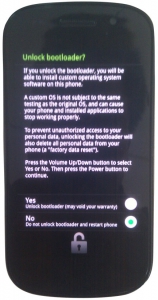

7).刷入Recovery
雙擊fastboot目錄下的flash_recovery.bat文件。
文件執行完畢後,recovery就已經刷好了, 繼續保持在解鎖後的Bootlader界面。
8).進入Recovery
在 Bootlader 模式下選擇 RECOVERY 並確認,(音量鍵選擇,電源鍵確認)手機重啟進入 Recovery 模式主界面
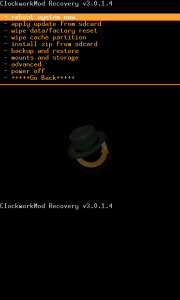
9).清空數據
按音量鍵選擇,按電源鍵確認
----「選擇"wipe data/factory reset"並確認, 選擇"Yes -- delete all user data"並確認」
----「選擇"wipe cache partition"並確認,選擇"Yes--wipe Cache"並確認」
操作完成後回到Recovery模式主界面
10).刷入ROM
選擇"install zip from sdcard"並確認,選擇"choose zip from sdcard"並確認,
選擇你拷到SD卡根目錄中的ROM包並確認。選擇"Yes - install (rom名).zip "並確認
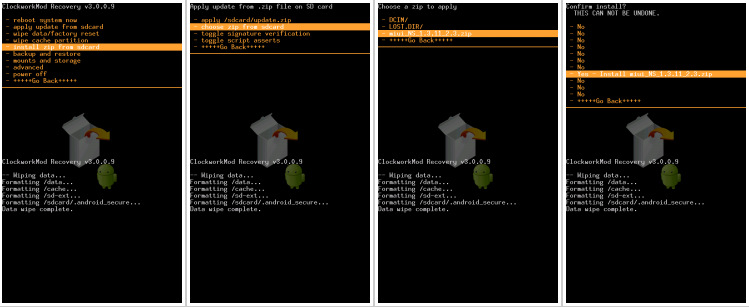
11).解鎖完成
ROM包開始安裝,稍等片刻,安裝完畢後,選擇"+++++Go Back+++++"並確認,
返回Recovery模式主界面。
選擇"reboot system now"並確認,現在手機開始重啟進入新系統了。
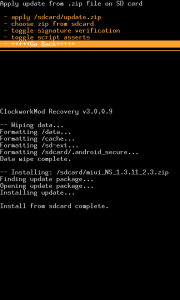
開機後,您就可以正常使用刷機精靈所提供的功能了。
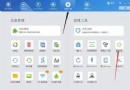 安卓手機電源鍵壞了怎麼辦?緊急解決方法
安卓手機電源鍵壞了怎麼辦?緊急解決方法
方法一、 1、首先、將手機徹底斷電,如果可以的話,最好取下電池如何再裝上; 2、接著,按住音量-不放(PS:有些機型是按音量+) 3、將手機連接充電
 彩雲安卓版什麼是傳輸管理?
彩雲安卓版什麼是傳輸管理?
傳輸管理可以你在使用上傳和下載的功能時,將你正在進行、等待進行、暫停、失敗的任務進行分類展示。 當有上傳下載任務是會出現傳輸管理條,點擊或下拉,可以打開
 安卓版泥娃娃大戰蘑菇攻略 泥娃娃大戰蘑菇怎麼玩
安卓版泥娃娃大戰蘑菇攻略 泥娃娃大戰蘑菇怎麼玩
游戲非常簡單,玩法和《植物大戰僵屍》異曲同工之妙,但是在游戲的角色上卻有很大的區別,防守方不在是各種可愛的植物,而是各種顏色的粘菌,進攻方則是各種各樣的蘑菇。 但是游戲
 野外阻擊戰Fieldrunners HD安卓版評測:超逼真手機版穿越火線
野外阻擊戰Fieldrunners HD安卓版評測:超逼真手機版穿越火線
今天小猴給椒友們帶來的是一款界面非常華麗,非常逼真的塔防游戲,小猴今天玩到時非常震撼,雖然前兩天才剛寫了《槍之榮耀》的游戲評測,但今天的《野外阻擊戰Fieldrunner